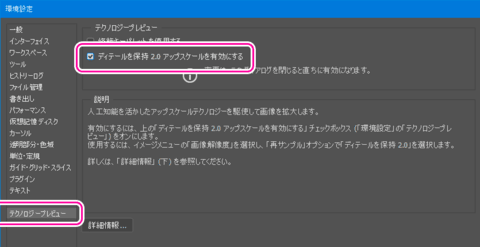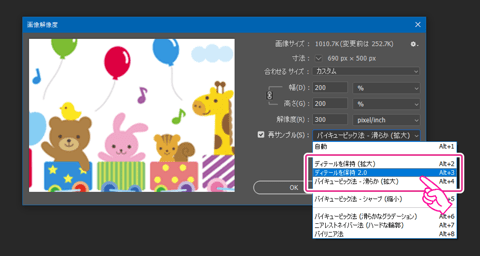画像を拡大してIllustratorなどに配置する時に「画像の解像度が高ければキレイに印刷されるのに…」「この画像、もっと大きければいいのに…(ピクセル数が大きいという意味)」と思ったことはありませんか。
基本的には適切な解像度の画像を用意して、画像を配置・使用することが望ましいのですが、すべては準備できない場合があります。
その際に、Photoshopで「再サンプル」の機能を使い、画像の解像度を高くしたり、ピクセル数を増加させたりするアップスケールの機能があります。
従来はムリヤリ画像の解像度を高くしたり、ピクセル数を増加させたりしても意味がないと言われてきましたが、Photoshop CC(2017年10月リリース/いわゆるPhotoshop CC 2018)では「ディテールを保持 2.0」という再サンプルの方法が追加されています。
今まで拡大で使用できた「バイキュービック法 - 滑らか(拡大)」「ディテールを保持(拡大)」「ディテールを保持 2.0」はどこが違うのかを、実際の画像を使って比較してみました。
「ディテールを保持 2.0」とは
「ディテールを保持 2.0」とは、Photoshop CC(2017年10月リリース)でテクノロジープレビューとして搭載された機能です。
Photoshop CC 2018/2019(CC 19/20)では環境設定の「テクノロジープレビュー」の「ディテールを保持 2.0 アップスケールを有効にする」にチェックを付けると使えるようになります。
「ディテールを保持 2.0」はAdobeの人工知能「Adobe Sensei」のノウハウを活かした機能で、従来よりもディテールを保持しながら、画像の変更の劣化が抑えられる機能になっています。
Adobeの新機能のページには以下のように記載されています。
Photoshop に人工知能を活かしたアップスケール機能が搭載されました。これにより、大事なディテールやテクスチャを保持しつつ画像サイズを変更でき、劣化が抑えられます。スキントーンや髪のきめはもちろん、輪郭のはっきりしたテキストやロゴなどのディテールも保持されます。きめを保つのに手間のかかるスープ、サラダ、ピザのような被写体でお試しください。新機能の概要 | 2018 年 1 月および 2017 年 10 月リリースの Photoshop CC(Adobe)
AdobeのCreative Cloud Stationには以下のように記載されています。
解像度調整におけるアップサンプリング時、Photoshop側でピクセル補完が行われますが、アドビのAI(人工知能)、Adobe Senseiがバックエンドで最適な補完をサポート。より元画像の精度に近い結果を返す事ができるようになっています。最新のPhotoshop CC発表!上級者に納得の機能強化多数、初心者は優しくナビゲート、本日より提供開始 #AdobeMAX #AdobeMAXJP – Adobe Creative Station(Adobe)
Adobe Senseiの人工知能が更に学習していくことで、更に高画質のアップスケールができるようになるかもしれませんね。
拡大オプションによる違いによる画質比較
メニューから「イメージ」→「画像解像度」のダイアログにある再サンプルのオプションは以下のように何種類かありますが、ここでは拡大用の「バイキュービック法 - 滑らか(拡大)」「ディテールを保持(拡大)」「ディテールを保持 2.0」に絞ってみていきます。
再サンプルのオプションの違いによる画質の違いを比較してみましょう。
イラスト風の画像を拡大
イラスト風の画像を拡大してみます。画像をクリックして原寸で表示してみてください。
1枚ずつ見たい場合は以下の画像をクリックしてください。
画像:幼稚園汽車イラスト(イラストAC)
- バイキュービック法 - 滑らか(拡大) ―― 少しぼやけた状態で拡大されています
- ディテールを保持(拡大) ―― 少しぼやけた状態で拡大されていますが、エッジ(縁)部分のシャープが強すぎる場所もあります
- ディテールを保持 2.0 ―― かなりハッキリした状態で拡大されています
ふわっとした人物写真を拡大
人物の写真を拡大してみます。画像をクリックして原寸で表示してみてください。
1枚ずつ見たい場合は以下の画像をクリックしてください。
画像:卒業証書の丸筒を持って喜ぶ袴姿の女子大生(ぱくたそ)
- バイキュービック法 - 滑らか(拡大) ―― 少しぼやけた状態で拡大されています
- ディテールを保持(拡大) ―― 少しハッキリした状態で拡大されていますが、エッジ(縁)部分のシャープが強すぎる場所もあります
- ディテールを保持 2.0 ―― 少しハッキリした状態で拡大されています。髪の毛や歯の部分などはディテールが再現されているように感じます。
カチッとしたコントラストがある小物の写真を拡大
トランプのようなコントラストがある小物の写真を拡大してみます。画像をクリックして原寸で表示してみてください。
1枚ずつ見たい場合は以下の画像をクリックしてください。
画像:トランプ ポーカー ロイヤルストレートフラッシュ(写真AC)
- バイキュービック法 - 滑らか(拡大) ―― 少しぼやけた状態で拡大されています
- ディテールを保持(拡大) ―― かなりハッキリした状態で拡大されていますが、エッジ(縁)部分のシャープが強すぎる場所もあります
- ディテールを保持 2.0 ―― かなりハッキリした状態で拡大されています。文字の部分はしっかりと再現されており、A(エース)の模様の再現性も良いように感じます。
このように新しい機能でも、絵柄によって、良い効果が出やすいもの、出づらいものがあるのがおわかりいただけたでしょう。
場合によっては、この機能で拡大して使用する方がキレイな仕上がりになるので、今までPhotoshopで画像のアップスケールはNGという考えを持っていた方は一度試してみてはいかがでしょうか。